Как удалить несколько папок/подпапок оптом в Outlook?
Outlook позволяет пользователям удалять одну папку за раз из Навигационной панели, но не предоставляет прямого способа для массового удаления нескольких папок. Если вам нужно удалить несколько папок или все подпапки определенной папки, удаление их по одной может быть утомительным и отнимать много времени. Это руководство представляет два эффективных метода для быстрого удаления нескольких папок или подпапок в Outlook.
Метод 1: Удаление всех подпапок указанной папки с помощью VBA
Метод 2: Удаление нескольких папок оптом с использованием временной папки
Метод 1: Удаление всех подпапок указанной папки с помощью VBA
Этот метод использует VBA для удаления всех подпапок выбранной папки оптом. Следуйте этим шагам:
Шаг 1: Выберите родительскую папку
В режиме просмотра почты перейдите к папке, подпапки которой вы хотите удалить.
Шаг 2: Откройте редактор VBA
Нажмите Alt + F11, чтобы открыть окно Microsoft Visual Basic for Applications (VBA).
Шаг 3: Вставьте и запустите код VBA
1. Нажмите Вставить > Модуль, чтобы создать новый модуль.
2. Скопируйте и вставьте следующий код VBA в модуль:
Sub Delete_All_SubFolders()
Dim oCurrFolder As Folder
Dim oSubFolders As Folders
Dim i As Long
On Error Resume Next
Set oCurrFolder = Outlook.Application.ActiveExplorer.CurrentFolder
Set oSubFolders = oCurrFolder.Folders
For i = oSubFolders.Count To 1 Step -1
oSubFolders.Item(i).Delete
Next
End Sub
3. Нажмите F5 для выполнения кода.
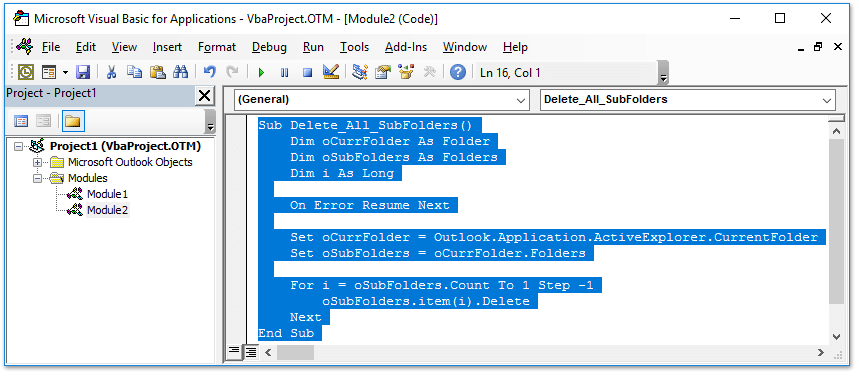
Результат:
После выполнения скрипта VBA все подпапки выбранной папки будут немедленно удалены.

🗑️ Мгновенно сканируйте и удаляйте дубликаты электронных писем в Outlook!
Поиск и удаление дублирующихся электронных писем вручную вызывает раздражение! С помощью Быстрого сканирования и удаления дубликатов электронных писем в Kutools для Outlook вы можете быстро просканировать несколько папок и удалить все повторяющиеся электронные письма всего за несколько кликов! Поддерживайте вашу почту в чистоте без усилий. 🚀
💡 Полезный совет: Нажмите Kutools Plus > Дубликаты электронных писем > Быстрое сканирование и удаление дубликатов электронных писем.

✅ Мгновенное удаление дубликатов
✅ Работает с несколькими папками
Метод 2: Удаление нескольких папок оптом с использованием временной папки
Если вам нужно удалить несколько папок, разбросанных по учетной записи Outlook, вы можете объединить их во временную папку и удалить одним действием.
Шаг 1: Создайте временную папку
1. Щелкните правой кнопкой мыши свою учетную запись электронной почты в Навигационной панели и выберите Новая папка.
2. Назовите новую папку Temp.

Шаг 2: Переместите папки во временную папку
1. Перетащите каждую папку, которую хотите удалить, в папку Temp.
2. При перетаскивании убедитесь, что папка Temp выделена перед тем, как отпустить кнопку мыши.
3. Может появиться диалоговое окно подтверждения — нажмите Да для подтверждения перемещения.

Шаг 3: Удалите временную папку
1. Когда все ненужные папки окажутся внутри папки Temp, щелкните ее правой кнопкой мыши и выберите Удалить папку.
2. Подтвердите удаление в диалоговом окне предупреждения Microsoft Outlook, нажав Да.

Результат:
После подтверждения удаления папки Temp все выбранные папки будут удалены оптом.
Связанные статьи
Копирование автоматического/условного форматирования в другую папку в Outlook
Подсчет общего количества элементов (электронных писем) во всех папках в Outlook
Лучшие инструменты для повышения продуктивности работы с Office
Срочные новости: бесплатная версия Kutools для Outlook уже доступна!
Оцените обновленный Kutools для Outlook с более чем100 невероятными функциями! Нажмите, чтобы скачать прямо сейчас!
📧 Автоматизация Email: Автоответчик (Доступно для POP и IMAP) / Запланировать отправку писем / Авто Копия/Скрытая копия по правилам при отправке писем / Автоматическое перенаправление (Расширенное правило) / Автоматически добавить приветствие / Авторазделение Email с несколькими получателями на отдельные письма ...
📨 Управление Email: Отозвать письмо / Блокировать вредоносные письма по теме и другим критериям / Удалить дубликаты / Расширенный Поиск / Организовать папки ...
📁 Вложения Pro: Пакетное сохранение / Пакетное открепление / Пакетное сжатие / Автосохранение / Автоматическое отсоединение / Автоматическое сжатие ...
🌟 Волшебство интерфейса: 😊Больше красивых и стильных эмодзи / Напоминание при поступлении важных писем / Свернуть Outlook вместо закрытия ...
👍 Удобные функции одним кликом: Ответить всем с вложениями / Антифишинговая Email / 🕘Показать часовой пояс отправителя ...
👩🏼🤝👩🏻 Контакты и Календарь: Пакетное добавление контактов из выбранных Email / Разделить группу контактов на отдельные / Удалить напоминание о дне рождения ...
Используйте Kutools на вашем языке – поддерживаются Английский, Испанский, Немецкий, Французский, Китайский и более40 других!


🚀 Скачайте все дополнения Office одним кликом
Рекомендуем: Kutools для Office (5-в-1)
Скачайте сразу пять установщиков одним кликом — Kutools для Excel, Outlook, Word, PowerPoint и Office Tab Pro. Нажмите, чтобы скачать прямо сейчас!
- ✅ Все просто: скачайте все пять установочных пакетов одним действием.
- 🚀 Готово для любой задачи Office: Установите нужные дополнения тогда, когда они вам понадобятся.
- 🧰 Включено: Kutools для Excel / Kutools для Outlook / Kutools для Word / Office Tab Pro / Kutools для PowerPoint